nginx と WordPress を使用して個人ブログを構築する方法
0x01 前提条件
#ドメイン名があります。私のドメイン名は nomansky.xyz
です。台湾の vps またはクラウド ホスト、国内 IP の場合は登録する必要があります。
sudo 権限または root 権限を持つユーザー。ここでプログラムを実行するための新しい wordpress ユーザーを作成します。し、次のコマンドを使用して nologin
a として設定します。 sudo useradd -s /sbin/nologin wordpress
#sudo yum install -y epel- release を使用して epel ソースをインストールしました
ファイアウォールを閉じます。セキュリティ強化のために iptables を使用することを好みます
#a. sudo systemctl stop firewalld
- #b. sudo systemctl disable firewalld
#0x02 nginx## をインストールする
##sudo yum install nginx を実行して nginx をインストールします- nginx デーモンを起動し、ブート時に自動的に起動するように設定します
- a. sudo systemctl start nginx
- b. sudo systemctl Enable nginx
- WordPress ユーザーを追加nginx グループ usermod -a -g nginx wordpress を実行し、ディレクトリのアクセス許可を設定します chmod 770 -r /var/lib/nginx/
- この時点で、http://nomansky.xyz にアクセスしてください。次のページが表示されます。これは、nginx が正常にインストールされたことを意味します。
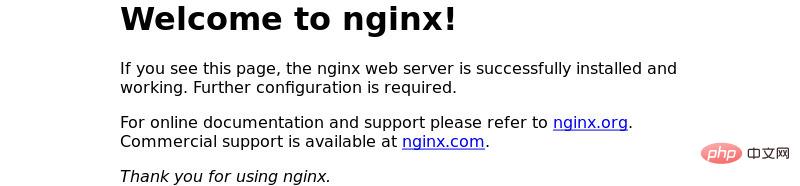 0x03 mariadb
0x03 mariadb
をインストールします。 mysql のオープンソース ブランチとしての mariadb は、mysql を置き換えるために centos によって使用されるデフォルトのデータベースになっているため、ここでも mariadb をデータベースとして使用します。
#sudo yum install mariadb-server -y を実行して mariadb をインストールします
mariadb を起動し、ブート時に自動的に起動するように設定します
- a. sudo systemctl start mariadb
b. sudo systemctlenable mariadb
- sudo mysql_secure_installation を実行して mariadb を強化します。データベース root パスワードの設定、匿名ユーザーの削除、ローカルホスト経由でのみデータベース root ユーザーにログインできるようにデータベース root ユーザーを制限する、およびテスト データベースを削除するための要件が表示されます。y (はい) を選択することをお勧めします。デフォルトのデータベース root パスワードは Empty です。
127.0.0.1:3306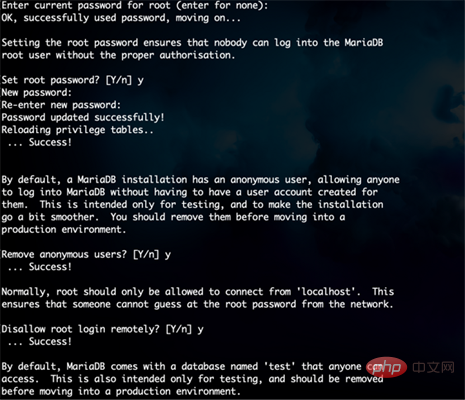
a. vim /etc/my.cnf.d/server.cnf
mariadb 設定ファイルを開きます
b. [mysqld]
に、下の図に示すように、
を追加します。
systemctl restart mariadb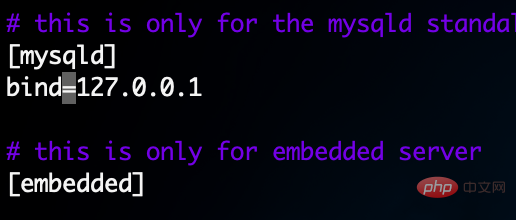 データベースを再起動
データベースを再起動
netstat -lntp を実行します。ローカル ループバック アドレスをリッスンします
mariadb データベースをインストールして強化した後、データを保存するための新しいデータベースを作成する必要があります。まず、前に設定した root アカウントのパスワードを使用してデータベースにログインします
、次のステートメントを実行します create database wordpress character set utf8mb4 collate utf8mb4_general_ci; # 创建数据库
grant all on wordpress.* to 'wordpress'@'localhost' identified by '你的密码'; # 创建用户
flush privileges; # 刷新数据库权限
exit;
## をインストールします#centos の php のデフォルトのバージョンは 5.4 ですが、wordpress が推奨するバージョンです。バージョンは 7.2 なので、ここでは php7.2 のバージョンをインストールします。次のコマンドを実行して、php と必要なすべての php をインストールします。 extensions
sudo yum install yum-utils sudo yum install http://rpms.remirepo.net/enterprise/remi-release-7.rpm sudo yum-config-manager --enable remi-php72 sudo yum install php-cli php-fpm php-mysql php-json php-opcache php-mbstring php-xml php-gd php-curl
Web サーバーとして nginx を使用しているため、php fpm をインストールしましたが、nginx このコンポーネントは付属していません。さらに、php fpm はデフォルトで Apache ユーザーとしてポート 9000 で実行されます。このユーザーを wordpress に変更し、tcp ソケットから unix ソケットに変更しました。変更方法の詳細については、次の手順を参照してください。
/etc/php-fpm.d/www.conf を開き、次の場所を変更します。
... user = wordpress ... group = wordpress ... listen = /run/php-fpm/www.sock ... listen.owner = wordpress listen.group = wordpress
sudo chown -r root:wordpress /var/lib/ を使用します。 php
ディレクトリがすべてのグループの権限が wordpress であることを確認します再起動して php fpm
a. sudo systemctl restart php-fpm
sudo systemctl enable php-fpm
0x06 無料の証明書を申請する技術 (qiong) 技術 (bi) オタクとして, 無料の証明書があればぜひ使います。無料です。したがって、無料の let's encrypt 証明書を申請できます。この証明書は無料であるだけでなく、操作も非常に簡単です。一度に 90 日間しか有効ではありませんが、crontab はスクリプトを通じて定期的に更新されるように設定できます。
a. mkdir -p /etc/nginx/ssl証明書を保存するディレクトリ
b.
このディレクトリに入り、あなたの身元を識別するために暗号化しましょう
c.
ドメイン名を作成しますrsa 秘密鍵キー #<p >d. <code>openssl req -new -sha256 -key domain.key -out domain.csr有了私钥文件,就可以生成 csr 文件了。生成csr会要求填入一些东西信息,这里common name为你的域名
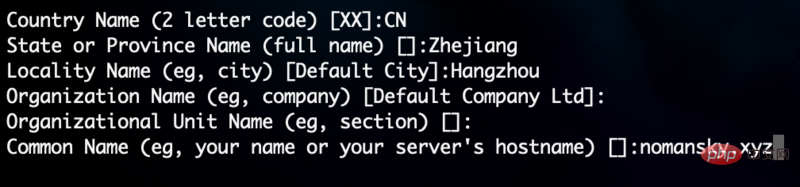
我们知道,ca 在签发 dv(domain validation)证书时,需要验证域名所有权。传统 ca 的验证方式一般是往 admin@yoursite.com 发验证邮件,而 let's encrypt 是在你的服务器上生成一个随机验证文件,再通过创建 csr 时指定的域名访问,如果可以访问则表明你对这个域名有控制权。所以首先创建用于存放验证文件的目录,例如:mkdir /home/wordpress/challenges
然后配置一个http服务,以nginx为例:
server {
server_name www.nomansky.xyz nomansky.xyz;
location ^~ /.well-known/acme-challenge/ {
alias /home/wordpress/challenges/;
try_files $uri =404;
}
location / {
rewrite ^/(.*)$ https://nomansky.xyz/$1 permanent;
}
}以上配置表示查找 /home/wordpress/challenges/ 目录下的文件,如果找不到就重定向到 https 地址。这个验证服务以后更新证书还要用到,要一直保留。
接下来把acme-tiny保存到ssl目录wget https://raw.githubusercontent.com/diafygi/acme-tiny/master/acme_tiny.py
然后指定账户私钥、csr 以及验证目录,执行脚本python acme_tiny.py --account-key ./account.key --csr ./domain.csr --acme-dir /home/wordpress/challenges/ > ./signed.crt,看到如下图所示,则说明生成成功了
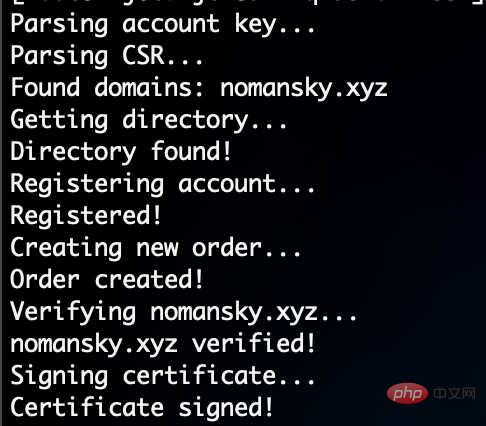
最后还要下载let's encrypt 的中间证书,配置https证书时既不要漏掉中间证书,也不要包含根证书。在 nginx 配置中,需要把中间证书和网站证书合在一起:
wget -o - https://letsencrypt.org/certs/lets-encrypt-x3-cross-signed.pem > intermediate.pem cat signed.crt intermediate.pem > chained.pem
为了后续能顺利启用ocsp stapling,我们再把根证书和中间证书合在一起(此步也可省略)
wget -o - https://letsencrypt.org/certs/isrgrootx1.pem > root.pem cat intermediate.pem root.pem > full_chained.pem
let's encrypt签发的证书只有90天有效期,推荐使用脚本定期更新。创建一个renew_cert.sh并通过chmod a+x renew_cert.sh赋予执行权限。文件内容如下:
#!/bin/bash cd /etc/nginx/ssl/ python acme_tiny.py --account-key account.key --csr domain.csr --acme-dir /home/wordpress/challenges/ > signed.crt || exit wget -o - https://letsencrypt.org/certs/lets-encrypt-x3-cross-signed.pem > intermediate.pem cat signed.crt intermediate.pem > chained.pem systemctl restart nginx
在crontabl中配置定时任务0 0 1 * * /etc/nginx/ssl/renew_cert.sh >/dev/null 2>&1
0x07 下载wordpress并配置nginx
将wordpress下载到/home/wordpress/目录下wget https://wordpress.org/latest.tar.gz
tar zxvf latest.tar.gz解压wordpress文件
chown -r wordpress:wordpress wordpress将wordpress目录的所有者改为wordpress用户
接着,打开vim /etc/nginx/nginx.conf将nginx的运行角色改为wordpress
··· user wordpress; worker_processes auto; ···
然后这里我把处于解耦合的目的,把主配置文件nginx.conf里的server配置块注释掉
新建sudo mkdir /etc/nginx/snippets目录并vim letsencrypt.conf来将以下配置粘贴到里面
location ^~ /.well-known/acme-challenge/ {
alias /home/wordpress/challenges/;
try_files $uri =404;
}接下来新建vim /etc/nginx/conf.d/wordpress.conf配置文件,修改成如下配置
# redirect http -> https
server {
listen 80;
server_name www.nomansky.xyz nomansky.xyz;
include snippets/letsencrypt.conf;
return 301 https://nomansky.xyz$request_uri;
}
# redirect www -> non www
server {
listen 443 ssl http2;
server_name www.nomansky.xyz;
ssl_certificate /etc/nginx/ssl/chained.pem;
ssl_certificate_key /etc/nginx/ssl/domain.key;
return 301 https://nomansky.com$request_uri;
}
server {
listen 443 ssl http2;
server_name nomansky.com;
root /home/wordpress/wordpress;
index index.php;
# ssl parameters
ssl_certificate /etc/nginx/ssl/chained.pem;
ssl_certificate_key /etc/nginx/ssl/domain.key;
# log files
access_log /home/wordpress/log/nomansky.xyz.access.log;
error_log /home/wordpress/log/nomansky.xyz.error.log;
location = /favicon.ico {
log_not_found off;
access_log off;
}
location = /robots.txt {
allow all;
log_not_found off;
access_log off;
}
location / {
try_files $uri $uri/ /index.php?$args;
}
location ~ \.php$ {
try_files $uri =404;
fastcgi_pass unix:/run/php-fpm/www.sock;
fastcgi_index index.php;
fastcgi_param script_filename $document_root$fastcgi_script_name;
include fastcgi_params;
}
location ~* \.(js|css|png|jpg|jpeg|gif|ico|svg)$ {
expires max;
log_not_found off;
}创建日志目录mkdir -p /home/wordpress/log,并设置权限chown -r wordpress:wordpress /home/wordpress/log
nginx -t查看是否是否语法检查正常,如正常则nginx -s reload重载nginx
接下来看到wordpress页面成功打开了,就此大功告成啦
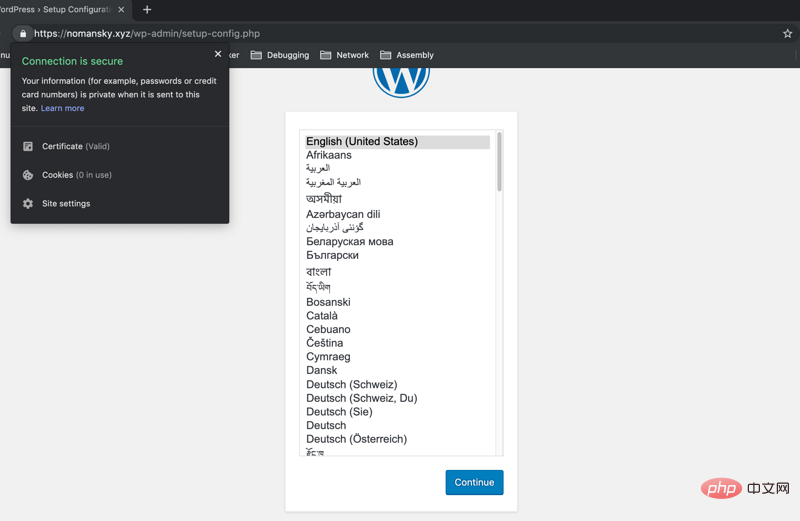
以上がnginx と WordPress を使用して個人ブログを構築する方法の詳細内容です。詳細については、PHP 中国語 Web サイトの他の関連記事を参照してください。

ホットAIツール

Undresser.AI Undress
リアルなヌード写真を作成する AI 搭載アプリ

AI Clothes Remover
写真から衣服を削除するオンライン AI ツール。

Undress AI Tool
脱衣画像を無料で

Clothoff.io
AI衣類リムーバー

Video Face Swap
完全無料の AI 顔交換ツールを使用して、あらゆるビデオの顔を簡単に交換できます。

人気の記事

ホットツール

メモ帳++7.3.1
使いやすく無料のコードエディター

SublimeText3 中国語版
中国語版、とても使いやすい

ゼンドスタジオ 13.0.1
強力な PHP 統合開発環境

ドリームウィーバー CS6
ビジュアル Web 開発ツール

SublimeText3 Mac版
神レベルのコード編集ソフト(SublimeText3)

ホットトピック
 7859
7859
 15
15
 1649
1649
 14
14
 1403
1403
 52
52
 1300
1300
 25
25
 1242
1242
 29
29
 WordPressの記事リストを調整する方法
Apr 20, 2025 am 10:48 AM
WordPressの記事リストを調整する方法
Apr 20, 2025 am 10:48 AM
WordPressの記事リストを調整するには4つの方法があります。テーマオプションを使用し、プラグイン(投稿タイプの注文、WP投稿リスト、ボックスのものなど)を使用し、コード(functions.phpファイルに設定を追加)を使用するか、WordPressデータベースを直接変更します。
 IPをブロックするWordPressのプラグインは何ですか
Apr 20, 2025 am 08:27 AM
IPをブロックするWordPressのプラグインは何ですか
Apr 20, 2025 am 08:27 AM
WordPress IPブロックプラグインの選択が重要です。次のタイプを考慮することができます。.htaccessに基づいて:効率的ですが複雑な操作。データベース操作:柔軟性がありますが、効率が低いです。ファイアウォール:セキュリティの高いパフォーマンスですが、複雑な構成。自己執筆:最高のコントロールですが、より多くの技術レベルが必要です。
 WordPressホスト用のWebサイトを構築する方法
Apr 20, 2025 am 11:12 AM
WordPressホスト用のWebサイトを構築する方法
Apr 20, 2025 am 11:12 AM
WordPressホストを使用してWebサイトを構築するには、次のようにする必要があります。信頼できるホスティングプロバイダーを選択します。ドメイン名を購入します。 WordPressホスティングアカウントを設定します。トピックを選択します。ページと記事を追加します。プラグインをインストールします。ウェブサイトをカスタマイズします。あなたのウェブサイトを公開します。
 WordPressの編集日をキャンセルする方法
Apr 20, 2025 am 10:54 AM
WordPressの編集日をキャンセルする方法
Apr 20, 2025 am 10:54 AM
WordPressの編集日は、次の3つの方法でキャンセルできます。 2. functions.phpファイルにコードを追加します。 3. wp_postsテーブルのpost_modified列を手動で編集します。
 WordPressテーマのヘッド画像を変更する方法
Apr 20, 2025 am 10:00 AM
WordPressテーマのヘッド画像を変更する方法
Apr 20, 2025 am 10:00 AM
WordPressのヘッダー画像を置き換えるための段階的なガイド:WordPressダッシュボードにログインし、外観とGT;テーマに移動します。編集するトピックを選択し、[カスタマイズ]をクリックします。テーマオプションパネルを開き、サイトヘッダーまたはヘッダーの画像オプションを探します。 [画像の選択]ボタンをクリックして、新しいヘッド画像をアップロードします。画像をトリミングして、保存と収穫をクリックします。 [保存と公開]ボタンをクリックして、変更を更新します。
 WordPressのヘッダーの書き方
Apr 20, 2025 pm 12:09 PM
WordPressのヘッダーの書き方
Apr 20, 2025 pm 12:09 PM
WordPressでカスタムヘッダーを作成する手順は次のとおりです。テーマファイル「header.php」を編集します。あなたのウェブサイトの名前と説明を追加します。ナビゲーションメニューを作成します。検索バーを追加します。変更を保存して、カスタムヘッダーを表示します。
 WordPressにエラーがある場合はどうすればよいですか
Apr 20, 2025 am 11:57 AM
WordPressにエラーがある場合はどうすればよいですか
Apr 20, 2025 am 11:57 AM
WordPressエラー解決ガイド:500内部サーバーエラー:プラグインを無効にするか、サーバーエラーログを確認します。 404ページが見つかりません:パーマリンクをチェックし、ページリンクが正しいことを確認してください。死の白い画面:サーバーPHPメモリ制限を増やします。データベース接続エラー:データベースサーバーのステータスとWordPress構成を確認します。その他のヒント:デバッグモードを有効にし、エラーログを確認し、サポートを求めます。エラーの防止:定期的にWordPressを更新し、必要なプラグインのみをインストールし、定期的にWebサイトをバックアップし、Webサイトのパフォーマンスを最適化します。
 WordPressコメントを表示する方法
Apr 20, 2025 pm 12:06 PM
WordPressコメントを表示する方法
Apr 20, 2025 pm 12:06 PM
WordPress Webサイトでコメントを有効にします。1。管理パネルにログインし、「設定」 - 「ディスカッション」に移動し、「コメント許可」を確認します。 2。コメントを表示する場所を選択します。 3.コメントをカスタマイズします。 4.コメントを管理し、承認、拒否、または削除します。 5。use&lt;?php comments_template(); ?&gt;コメントを表示するタグ。 6.ネストされたコメントを有効にします。 7.コメントの形状を調整します。 8。プラグインと検証コードを使用して、スパムコメントを防ぎます。 9.ユーザーにGravatarアバターの使用を奨励します。 10。参照するコメントを作成します




